WordPress果果代码高亮插件使用教程
快速使用 ① 确保已经安装好插件,并且启用了插件。 ② 确保安装并启用了经典编辑器插件,可以在后台插件那里搜索经典编辑器安装。 ③ 编写文章测试。 ④ 查看文章效果。 设置说明 编程语言:根据自己的需要,启用哪些编程语言,不常用的可以不用。…
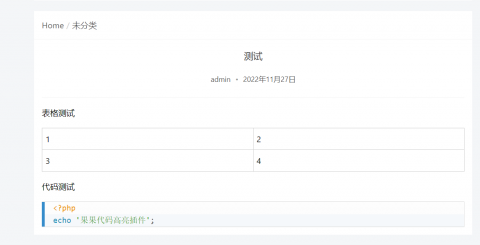
快速使用 ① 确保已经安装好插件,并且启用了插件。 ② 确保安装并启用了经典编辑器插件,可以在后台插件那里搜索经典编辑器安装。 ③ 编写文章测试。 ④ 查看文章效果。 设置说明 编程语言:根据自己的需要,启用哪些编程语言,不常用的可以不用。…

快速使用 ① 确保已经安装好插件,并且启用了插件。 ② 在双标题中设置文章标题显示模板。 如果之前的文章标题是双标题格式,且与现在要显示的双标题格式不同,则需要设置文章标题生成模板,这个填写的就是之前文章的双标题格式。 如果之前的文章标题不…
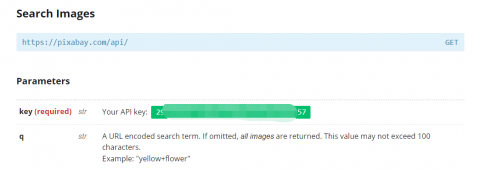
快速使用 ① 确保已经安装好插件,并且启用了插件。 ② 在文章配图设置中,选择配图方式。 关闭:插件不会生成缩略图,等同于插件被禁用。 背景颜色:使用指定的背景颜色生成缩略图,同时需要设置背景颜色|文字颜色。 背景图片:使用指定的图片生成缩…
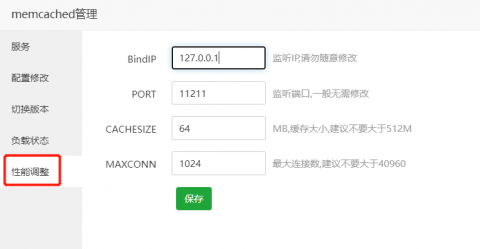
快速使用 ① 查看是否开启了缓存配置。 打开网站根目录下的wp-config.php文件,查找WP_CACHE,如果找到了,就删除此行配置。 然后在wp-config.php文件中添加以下配置代码:define(‘WP_CACHE’, tr…
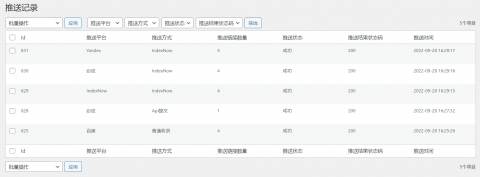
插件下载地址:https://www.ggdoc.cn/plugin/1.html 快速使用 ① 确保已经安装好插件,并且启用了插件。 ② 根据需要,设置好自己需要推送链接的搜索引擎平台。 ③ 在定时推送页面中配置好需要定时推送链接的搜索引…
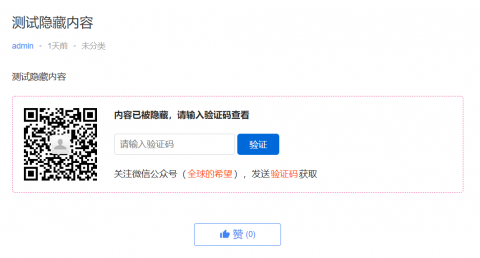
快速使用 ① 确保已经安装好插件,并且启用了插件。 ② 在隐藏内容设置中将所有设置项填好。 ③ 在文章中添加需要隐藏的内容。 当然,支持手动输入隐藏标签。只需要将隐藏的内容在[hide]与[/hide]之间即可。 ④ 查看文章页面隐藏效果。…

插件下载地址:https://www.ggdoc.cn/plugin/6.html 快速使用 ① 确保已经安装好插件,并且启用了插件。 ② 根据需要,设置图片本地化执行方式。 如果使用手动,则每次新文章更新后都需要手动点击一次执行。 如果使…